Cet article a été rédigé avec la collaboration de nos éditeurs(trices) et chercheurs(euses) qualifiés(es) pour garantir l'exactitude et l'exhaustivité du contenu.
L'équipe de gestion du contenu de wikiHow examine soigneusement le travail de l'équipe éditoriale afin de s'assurer que chaque article est en conformité avec nos standards de haute qualité.
Cet article a été consulté 124 102 fois.
Utiliser un compte Gmail par défaut permet de gérer votre compte YouTube, votre agenda et d'autres services de Google. Si pour une raison ou pour une autre, vous voulez changer de compte Gmail par défaut, il existe une procédure à suivre pour le faire sans perdre l'ensemble des fonctionnalités et services que vous utilisez chez Google. Il vous faudra déconnecter votre compte par défaut. Ensuite, vous devrez vous connecter avec le compte que vous voulez avoir par défaut, puis ajouter les différents autres comptes que vous voulez lier à votre compte par défaut.
Étapes
Remplacer le compte Gmail
-
1Accédez à votre boite de réception Gmail. Ouvrez la page internet de votre compte Gmail. Pensez à contrôler qu'il s'agit bien de votre compte par défaut.
-
2Sélectionnez votre compte Gmail. Appuyez sur l'image de votre profil qui se trouve en haut à droite de votre boite de réception Gmail.
-
3Désactivez votre compte Gmail. Pressez le bouton Déconnexion. Votre compte Gmail par défaut et tous les comptes qui y sont liés vont se déactiver [1] .
-
4Choisissez un nouveau compte. Cliquez sur un compte Gmail que vous souhaitez utiliser par défaut.
-
5Inscrivez le mot de passe. Sur le nouveau compte sélectionné, tapez le mot de passe quand il vous est demandé.
-
6Validez le nouveau compte. Appuyez sur le bouton Connexion pour activer le nouveau compte Gmail que vous souhaitez utiliser par défaut. Ensuite, ajoutez les différents autres comptes que vous voulez lier à votre nouveau compte Gmail par défaut.Publicité
Ajouter des comptes
-
1Appuyez sur l'image de votre profil. Sur la page internet de votre boite de réception Gmail, cliquez sur l'image de votre profil.
-
2Ajoutez un compte. Sélectionnez le bouton Ajouter un compte.
-
3Choisissez un compte. Selon votre situation, vous devriez voir les autres comptes s'afficher en dessous du compte que vous avez mis par défaut. Cliquez sur celui que vous voulez ajouter [2] .
-
4Inscrivez les identifiants. Une fois le compte supplémentaire sélectionné, tapez le mot de passe. Toutefois, si le compte que vous voulez rajouter n'a jamais été lié, il vous faudra inscrire l'email et le mot de passe.
-
5Validez le processus. Après avoir inscrit le mot de passe, cliquez sur le bouton Connexion. Vous avez terminé, le compte est maintenant lié au compte par défaut.
- Notez que si vous avez d'autres comptes secondaires que vous voulez lier au compte par défaut, faites-le !
Publicité
Conseils
- Sachez que dans l'application mobile de Gmail, ce dernier affichera la dernière page du compte que vous avez consulté lorsque vous sélectionnerez l'application. Pour modifier le compte qui s'affichera à la prochaine ouverture de l'application, accédez à la fonctionnalité Gérer les comptes dans l'application mobile et changez le compte actif.
Avertissements
- N'oubliez pas qu'après avoir désactivé votre compte Gmail par défaut, tous les comptes qui y étaient liés seront eux aussi désactivés et ne pourront donc plus utiliser les fonctionnalités de Google.
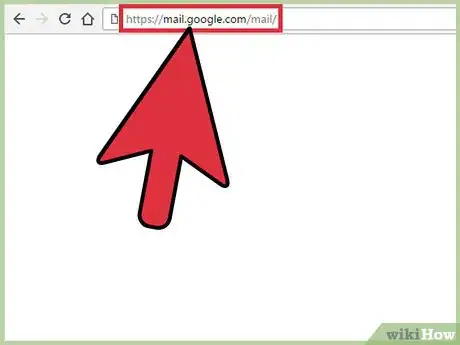
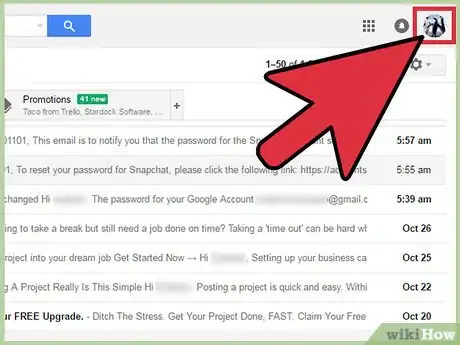
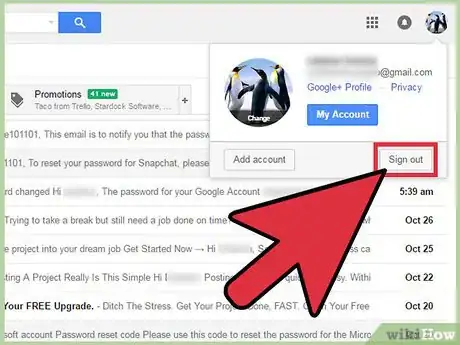
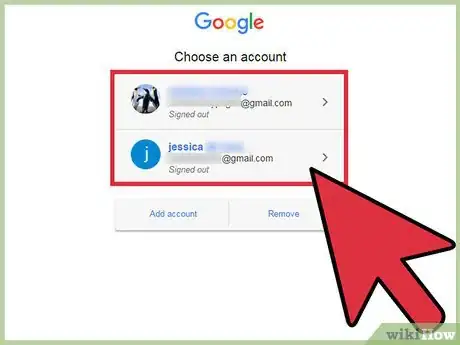
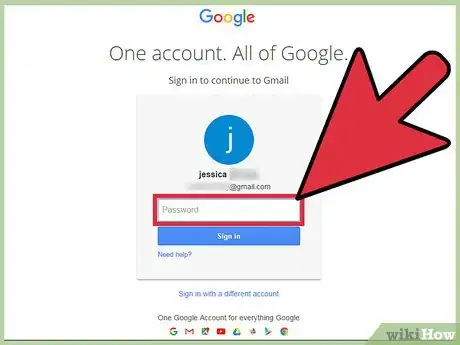
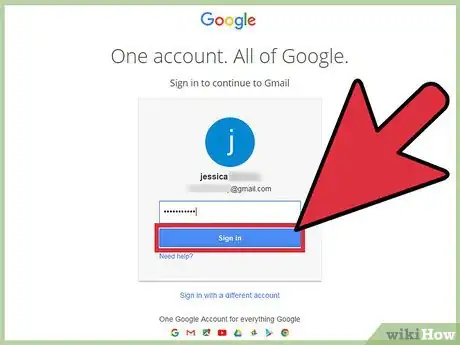
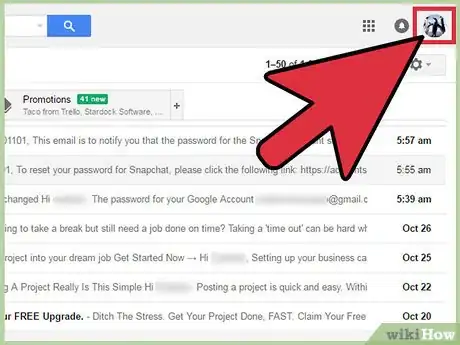
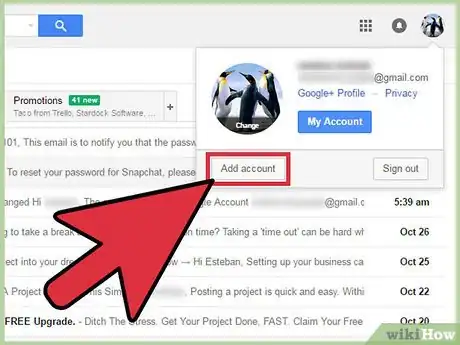
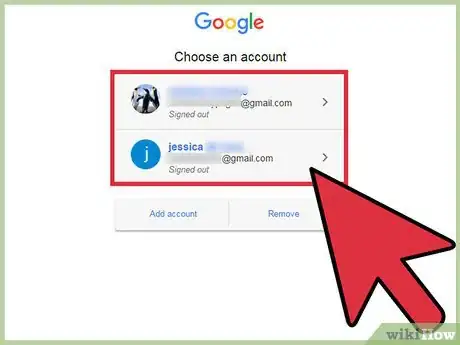
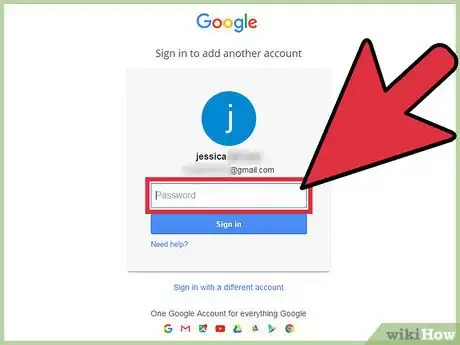
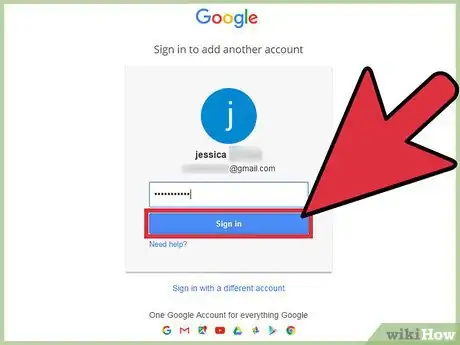
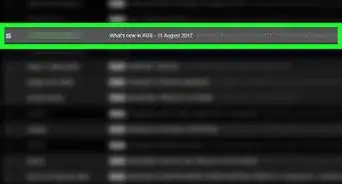
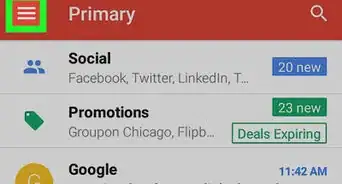
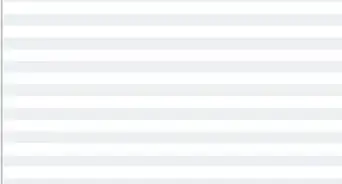
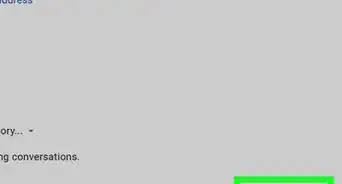
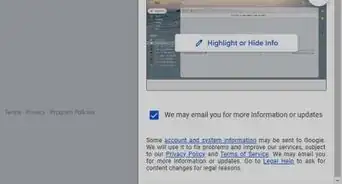
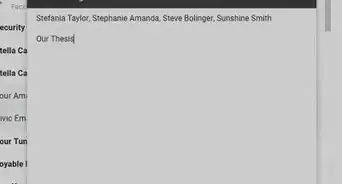
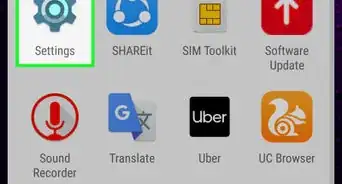
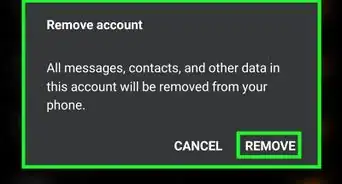
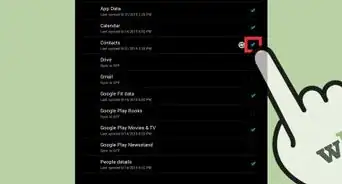

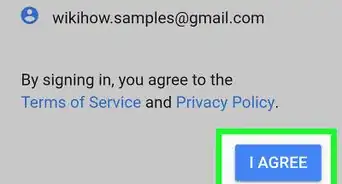
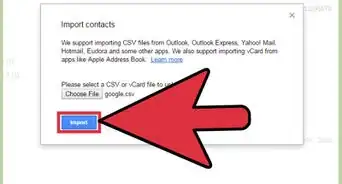
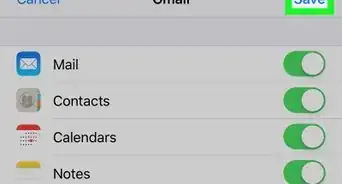
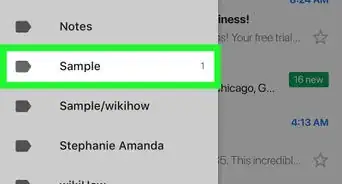

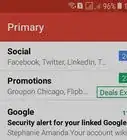
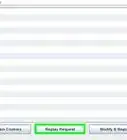
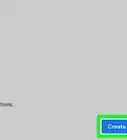

L'équipe de gestion du contenu de wikiHow examine soigneusement le travail de l'équipe éditoriale afin de s'assurer que chaque article est en conformité avec nos standards de haute qualité. Cet article a été consulté 124 102 fois.